Istnieje kilka technik i wskazówek jak pisać akcenty na Macu. Musisz wiedzieć, że każda metoda ma określony cel. Może to obejmować od bycia najbardziej niesamowitą rzeczą w naprawdę ciężkiej pracy do wpisywania znaków bez dotykania klawiatury. A także, abyś wiedział, jak zwiększyć wydajność systemu poprzez całkowite usunięcie zbędnych plików językowych.
Możesz także wprowadzać litery z ich znakami akcentu na trzy różne sposoby. Zacznijmy dokładniej sprawdzać każdą z metod pisania akcentów na komputerze Mac.
Spis treści: Część 1. Korzystanie z menu akcentówCzęść 2. Używanie martwych klawiszyCzęść 3. Korzystanie z przeglądarki znakówCzęść 4. Jak usunąć niepotrzebne pliki językowe
Część 1. Korzystanie z menu akcentów
Tak więc, jeśli korzystasz z najnowszych wersji systemu macOS, możesz łatwo wpisywać znaki akcentowane, naciskając i przytrzymując określony klawisz przez dłuższy czas. Umożliwi to zaimplementowanie sposobu wpisywania akcentów na komputerze Mac. Aby wyświetlić menu akcentów, wykonaj następujące czynności:
- Naciśnij, a następnie przytrzymaj to naciśnięcie na literze na klawiaturze, aż pojawią się jej alternatywne symbole. Jeśli nie ma dostępnych innych znaków dla tego konkretnego klawisza, który trzymasz, menu nie pojawi się.
- Po prostu wybierz postać z listy, po prostu klikając na nią. Jednym z przykładów może być „é”.
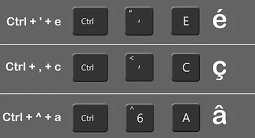
Możesz także wpisać żądany znak akcentowany, klikając odpowiadający mu klawisz numeryczny. Można również użyć klawiszy strzałek w prawo lub w lewo. Naciśnij klawisz spacji na klawiaturze, gdy już znajdziesz żądany znak.
Jeśli nie chcesz nic wpisywać, naciśnij Esc (escape), aby zamknąć menu.
Ta metoda jest najlepszym sposobem na poznanie sposobów wpisywania akcentów na komputerze Mac, zwłaszcza włoskich. Działa dobrze z najczęstszymi postaciami, ale nie tak bardzo z bardziej niezwykłymi. Najfajniejsze jest to, że nie musisz przypominać sobie ogromnej liczby kombinacji klawiszy.
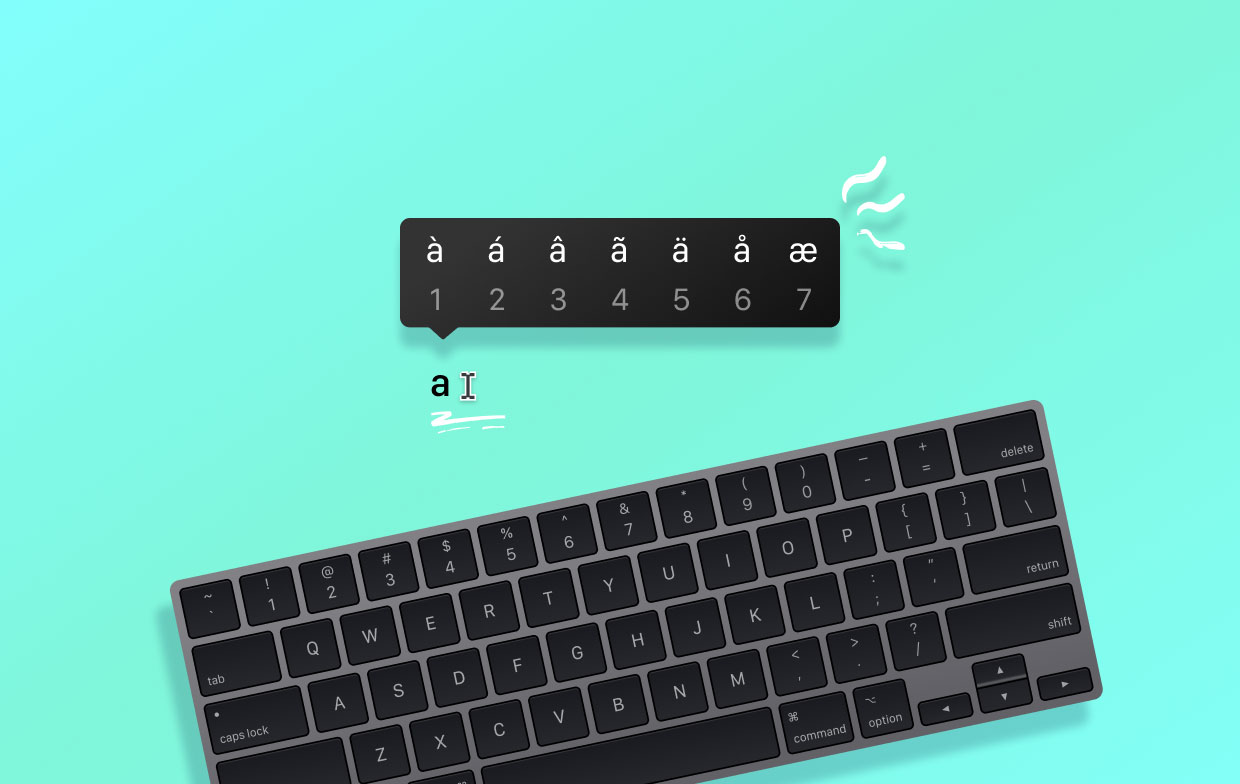
Część 2. Używanie martwych klawiszy
To kolejny sposób na wpisywanie akcentów na komputerze Mac. Jeśli często nadal używasz znaków akcentowanych, opanowanie tych niezwykle przydatnych klawiszy skrótów może naprawdę zaoszczędzić dużo czasu. Oto jak działają skróty:
- Opcja wstrzymania. Będzie to działać jako określony klawisz modyfikujący. Następnie możesz nacisnąć inny klawisz, który faktycznie będzie odpowiadał określonemu znakowi.
- Teraz, gdy pojawi się podgląd akcentu, powinieneś teraz zwolnić poszczególne klawisze, które trzymasz. Następnie wprowadź literę, do której chcesz dodać swój akcent.
Klawisze, które są uważane za martwe, mogą początkowo wydawać się trudne, jednak po pewnym czasie będą wyglądać bardzo naturalnie. Sprawdź klawiaturę, aby określić, gdzie w układzie klawiatury znajdują się wszystkie możliwe akcenty.
- Po prawej stronie paska menu wybierz opcję Wejście.
- Aby otworzyć nowe okno wyraźnie wyświetlające układ klawiatury, wybierz to, które jest oznaczone jako Pokaż przeglądarkę klawiatury. W zależności od konkretnego źródła wejściowego zostanie wyświetlona klawiatura.
- Aby podświetlić określone martwe klawisze, przytrzymaj klawisz opcji (są one wyświetlane w kolorze pomarańczowym).
Oto wskazówka, która może się przydać:
- Odwiedź menu Apple.
- Następnie wybierz opcję dla Preferencji systemowych.
- Następnie naciśnij ikonę klawiatury.
- Jeśli nie możesz znaleźć polecenia „Pokaż przeglądarkę klawiatury” w menu Wprowadzanie, przejdź do karty Klawiatura. Teraz zaznacz pole oznaczone „Pokaż przeglądarki klawiatury i emotikonów na pasku menu”.
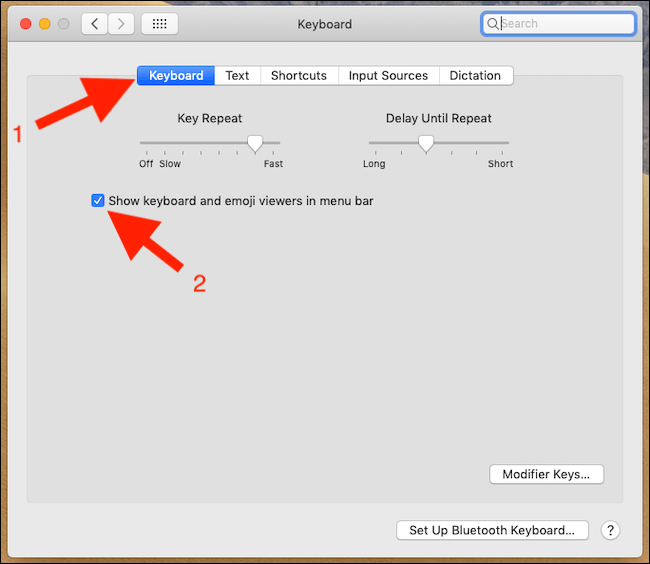
Część 3. Korzystanie z przeglądarki znaków
Przeglądarka postaci jest bardzo przydatny. Pomoże ci to wpisywać akcenty na komputerze Mac. Chociaż to podejście jest często używane do wstawiania emotikonów do wiadomości, to znacznie więcej niż tylko wstawianie zabawnych twarzy i symboli. Oto jak go zastosować:
- Wstaw punkt lokalizacji w miejscu, w którym znak ma się pojawić w tekście.
- Aby uruchomić przeglądarkę znaków, użyj CMD + CTRL + SPACJA. W przeciwnym razie, jeśli niedawno wybrałeś opcję wyświetlania tego polecenia w menu Wejście, wybierz opcję Pokaż emotikony i symbole.
- Aby wyświetlić dodatkowe kategorie, kliknij przycisk rozwijania w prawej górnej części.
- Aby otworzyć listę znaków z akcentami, wybierz Łaciński na pasku bocznym po lewej stronie.
- Wybierz ten, który wolisz wstawić do dokumentu, klikając go dwukrotnie.
Część 4. Jak usunąć niepotrzebne pliki językowe
Większość programów na komputerze Mac jest przeznaczona do pracy na różnych rynkach na całym świecie. Oznacza to, że każda z tych aplikacji zawiera dziesiątki plików językowych, zwanych także lokalizacjami, które służą do wyświetlania programu w języku ojczystym użytkownika.
Ponieważ nie znasz większości z tych języków, takie pliki po prostu zaśmiecają komputer Mac. Na szczęście możesz je bezpiecznie usunąć za pomocą PowerMyMac z iMyMaca.

To oprogramowanie zawiera: Junk Cleaner który czyści twój Mac z niepotrzebnych plików i pokazuje, jak za pomocą kilku kliknięć można przyspieszyć swój system. PowerMyMac może usuń niepotrzebne pliki językowe i zmniejszy dodatkową wagę i zachowaj wydajność swojego Maca na szczycie.
W tym artykule omówiono sposób wpisywania akcentów na komputerze Mac. Wprowadza różne metody, w których możesz używać akcentów podczas pisania na komputerze Mac. W ten sposób możesz go używać zawsze, gdy tego potrzebujesz. Ponadto zostawiamy kilka wskazówek i oprogramowania, z których możesz skorzystać, jeśli kiedykolwiek Twoje pliki po prostu zagracą na komputerze Mac.



